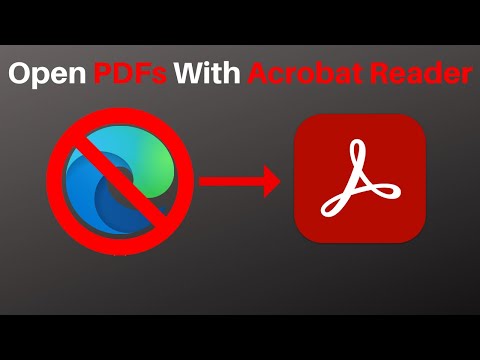
Contenuto
I sistemi operativi Windows configurano automaticamente tutti i file PDF da eseguire attraverso un visualizzatore PDF installato, come Adobe Reader. Se hai installato un visualizzatore PDF diverso dopo aver installato Adobe Reader, il sistema operativo in genere selezionerà il primo come programma predefinito. Configurare manualmente le proprietà dei file PDF se si desidera continuare automaticamente ad aprire i file con Adobe Reader.
indicazioni
-
Fai clic con il pulsante destro del mouse su qualsiasi file PDF sul tuo computer e seleziona "Proprietà".
-
Fare clic sulla scheda "Generale". Quindi fai clic sul pulsante "Cambia" accanto a "Apri con".
-
Seleziona "Adobe Reader" facendo clic sul nome del programma. Quindi selezionare l'opzione "Usa sempre il programma selezionato" e fare clic su "OK".
-
Fare clic su "Applica" per configurare tutti i file PDF da aprire automaticamente con Adobe Reader.